Kuinka yhdistää valokuvia iPhonessa
Mitä tietää
- Lataa Pikakuvakkeet sovellus, siirry sitten laitteeseesi asetukset > Pikanäppäimet ja kytke päälle Salli epäluotettavat pikakuvakkeet.
- Vieraile Yhdistä kuvat -pikakuvakesivu avataksesi sen Pikakuvakkeissa ja vieritä sitten alas napauttaaksesi Lisää epäluotettava pikakuvake.
- Napauta Omat pikakuvakkeet alareunassa > Yhdistä kuvat > OK > valitse kuvat > Lisätä > valitse vaihtoehdot > Tehty.
Photos for iOS -sovelluksessa ei ole sisäänrakennettua ominaisuutta kuvien yhdistämiseksi yhdeksi, mutta voit kiertää sen toisen iOS-sovelluksen avulla. Sitä kutsutaan pikakuvakkeiksi, ja jos iPhonessasi on iOS 12 tai uudempi, se saattaa olla jo asennettuna laitteellesi.
Kuinka käyttää pikanäppäimiä valokuvien yhdistämiseen
Pikakuvakkeet on yksi Applen virallisista iOS-sovelluksista, jonka avulla voit suorittaa tehtäviä ja automatisoida niitä, mukaan lukien kuvien yhdistäminen. Jos sinulla ei tällä hetkellä ole Pikakuvakkeet-sovellusta iPhonessasi, sinun on ladattava se App Storesta noudattaaksesi näitä ohjeita.
-
Yhdistä kuvat -pikakuvakkeen saamiseksi sinun on sallittava jaetut pikakuvakkeet.
Mene iPhoneesi asetukset ja napauta Pikanäppäimet.
-
Ota käyttöön napauttamalla Salli epäluotettavat pikakuvakkeet.
Huomautus
Jos et voi tehdä tätä, sinun on ensin suoritettava pikakuvake. Siirry kohtaan Pikanäppäimet sovellus ja valitse pikakuvake juosta nopeasti. Toista sitten vaiheet 1 ja 2.
-
Napauta Sallia ja vahvista salasana syöttämällä salasanasi.
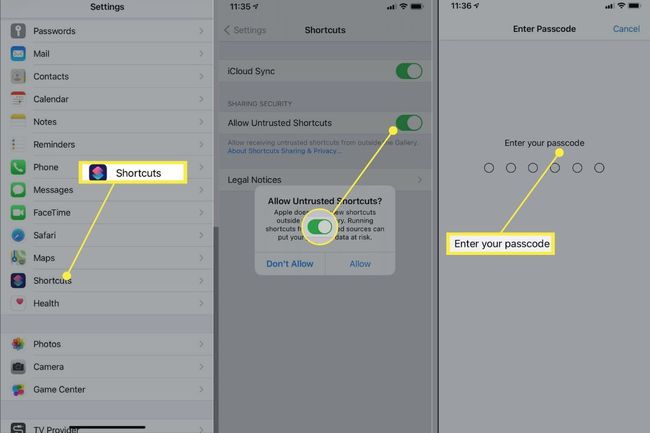
Navigoi kohtaan Yhdistä kuvat pikakuvakesivua avataksesi sen automaattisesti Pikakuvakkeet-sovelluksessa.
Vieritä alas sivun alaosaan ja napauta Lisää epäluotettava pikakuvake.
-
Napauta Omat pikakuvakkeet alavalikosta.
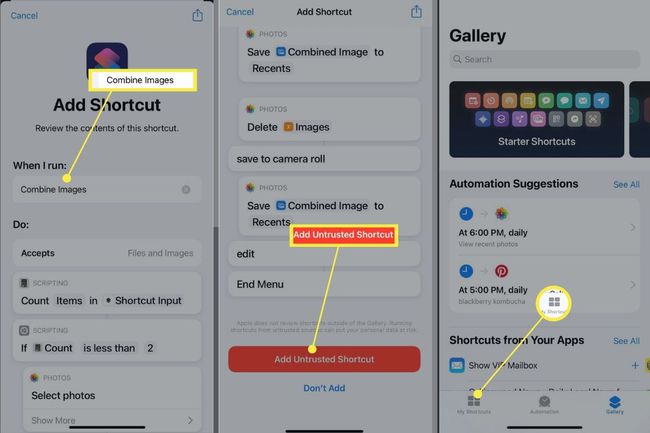
Napauta juuri lisättyä Yhdistä kuvat pikakuvake, jota seuraa OK ajaa sitä.
Valitse napauttamalla Valokuvat haluat yhdistää. Jokaisen valitsemasi kuvan oikeaan alakulmaan tulee sininen valintamerkki.
-
Napauta Lisätä oikeassa yläkulmassa.
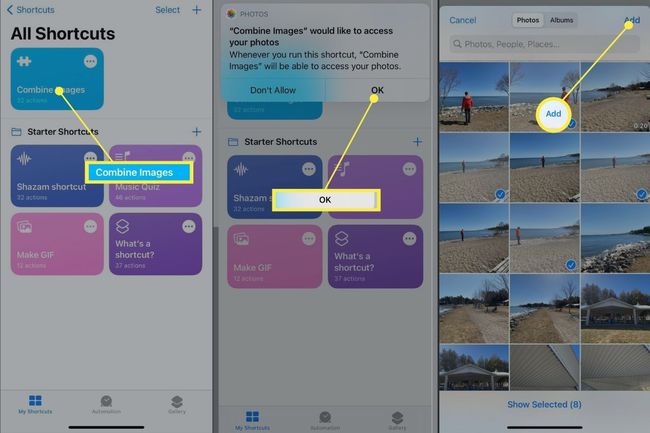
Valitse järjestys, jossa haluat kuvien näkyvän napauttamalla Kronologinen tai Käänteinen kronologinen.
Mukauta kuvan väliä syöttämällä numero ja napauttamalla Tehty. Jos et halua tilaa kuvien väliin, jätä se arvoon 0.
-
Valitse, miten valokuvat näytetään, valitsemalla jokin seuraavista näyttövaihtoehdoista:
- yhdistä kuvat vaakasuunnassa
- yhdistä kuvia pystysuunnassa
- yhdistä kuvat ruudukoksi
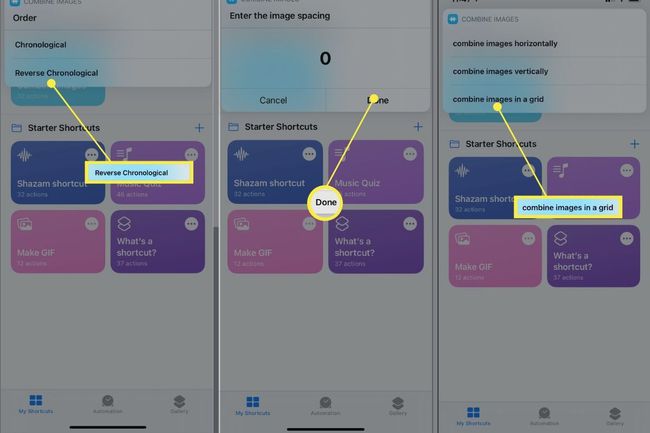
Yhdistettyjä kuviasi esikatsellaan. Napauta Tehty vasemmassa yläkulmassa.
-
Lopeta prosessi valitsemalla jokin seuraavista vaihtoehdoista:
- tallenna kameran rullalle ja poista lähde
- tallenna kameraan
- muokata
-
Jos haluat yhdistää kuvia, avaa Pikanäppäimet sovellus ja napauta Yhdistä kuvat pikakuvake valitaksesi valokuvasi ja noudata yllä olevia vaiheita 8–14.
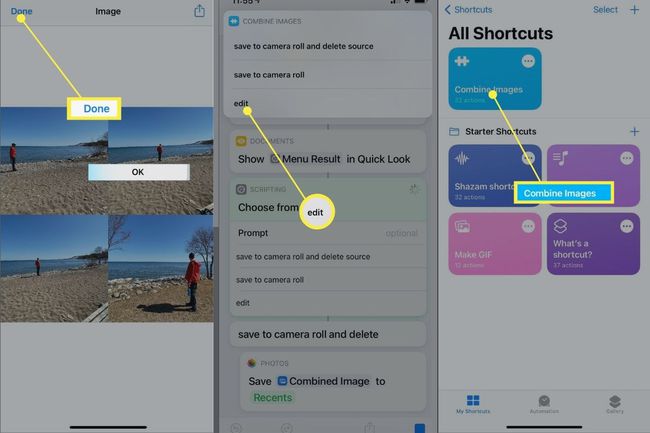
Valokuvien yhdistäminen Pic Stitchillä
Pic Stitch on ilmainen kolmannen osapuolen sovellus, jonka avulla voit luoda valokuva- ja videokollaaseja. Se on loistava vaihtoehto, jos et halua käyttää yllä käsiteltyä Pikakuvakkeet-sovellusmenetelmää.
Lataa Pic Stitch -sovellus App Storesta.
Valitse valokuva-asettelutyyli yhdistetyille kuvillesi. Voit siirtyä Classic-, Fancy- ja Trending-välilehtien välillä löytääksesi erilaisia tyyppejä.
-
Napauta mitä tahansa asettelun osaa valmistautuaksesi lisäämään siihen valokuva.
Huomautus
Jos tämä on ensimmäinen kerta, kun käytät sovellusta, napauta Salli pääsy kaikkiin kuviin antaaksesi sovellukselle luvan käyttää kuviasi.
-
Napauta Valokuvat jonka haluat lisätä ja napauta sitten Tehty oikeassa yläkulmassa.
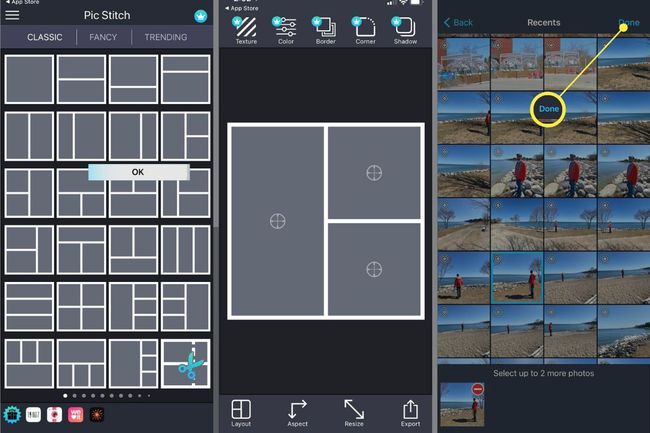
-
Raahaa ja pudota valokuva sopivaan kehykseen yhdistetyssä valokuva-asettelussa.
Kärki
Voit parantaa tai muokata jokaista valokuvaa ennen kuin se lisätään kehykseen. Napauta Tehty oikeassa yläkulmassa, kun olet lopettanut muokkauksen.
Toista vaihe viisi jäljellä oleville kuville ja kehyksille. Voit säätää, mikä osa valokuvasta näkyy kehyksessä vetämällä valokuvaa ympäriinsä.
-
Napauta Tallentaa alavalikosta tallentaaksesi sen kamerarullaasi tai jakaaksesi sen suoraan sosiaalisessa mediassa.
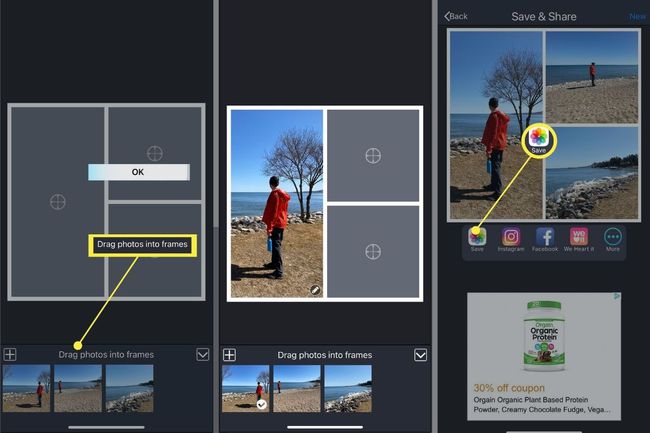
FAQ
-
Mitkä ovat parhaat sovellukset valokuvien yhdistämiseen iPhonessa tai Androidissa?
Sovelluksista, joilla voit yhdistää valokuvia tai tehdä kollaaseja iPhonella tai Android-laitteella, ei ole pulaa. Mikä tahansa näistä ilmaiset kuvankäsittelysovellukset pitäisi tehdä temppu.
-
Mitkä ovat helppoja tapoja yhdistää kuvia verkossa?
Valokuvien yhdistäminen ei rajoitu sovelluksiin. Verkossa on paljon ilmaisia valokuvakollaasien tekijöitä. Katso BeFunky, Canva tai jokin muu parhaat ilmaiset online-valokuvakollaasien tekijät.
-
Voinko yhdistää kuvia Androidilla?
Yhdistä valokuvia Androidilla lataamalla Image Combiner -sovellus. Napauta Lisää kuva lisätäksesi valokuvat, jotka haluat yhdistää, tai napauta hampurilainen kuvake ja valitse Galleria päästäksesi kuviisi. Kun olet valinnut haluamasi, napauta valintamerkkiä ja valitse Yhdistä kuvat sovelluksessa.
